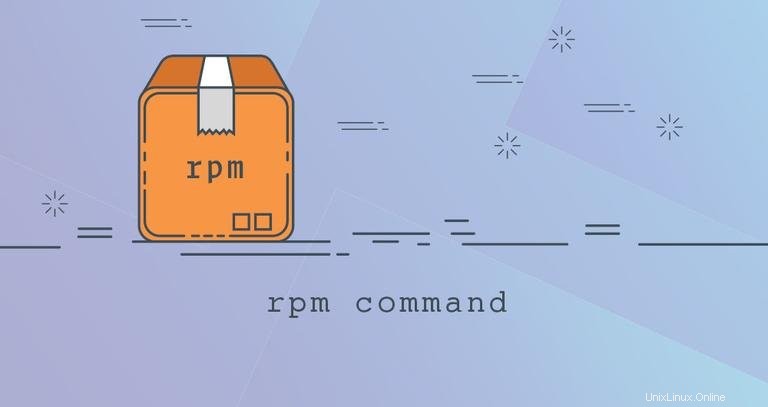
RPM Package Manager (RPM) es un potente sistema de gestión de paquetes utilizado por Red Hat Linux y sus derivados, como CentOS y Fedora. RPM también se refiere a rpm comando y .rpm formato de archivo. Un paquete RPM consiste en un archivo de archivos y metadatos que incluye información como dependencias y ubicación de instalación.
En este tutorial, hablaremos sobre cómo usar el rpm comando para instalar, actualizar, eliminar, verificar, consultar y administrar paquetes RPM.
Instalación, actualización y eliminación de paquetes RPM #
Por lo general, para instalar un nuevo paquete en distribuciones basadas en Red Hat, utilizará yum o dnf comandos, que pueden resolver e instalar todas las dependencias de paquetes.
Siempre debe preferir usar yum o dnf sobre rpm al instalar, actualizar y eliminar paquetes.
Antes de instalar un paquete RPM, primero debe descargar el paquete en su sistema utilizando un navegador o herramientas de línea de comandos como curl o wget .
Al instalar paquetes RPM, asegúrese de que estén creados para la arquitectura de su sistema y su versión de CentOS. Tenga mucho cuidado al reemplazar o actualizar paquetes importantes del sistema, como glibc, systemd u otros servicios y bibliotecas que son esenciales para el correcto funcionamiento de su sistema.
Solo los usuarios root o con privilegios sudo pueden instalar o eliminar paquetes RPM.
Para instalar un paquete RPM con rpm , utilice el -i opción, seguida del nombre del paquete:
sudo rpm -ivh package.rpm
El -v opción le dice a rpm para mostrar la salida detallada y el -h opción para mostrar la barra de progreso marcada con hash.
Puede omitir la parte de descarga y proporcionar la URL del paquete RPM al rpm comando:
sudo rpm -ivh https://example.com/package.rpm
Para actualizar un paquete RPM, use -U opción. Si el paquete no está instalado, se instalará:
sudo rpm -Uvh package.rpm
Si el paquete que está instalando o actualizando depende de otros paquetes que no están instalados actualmente, rpm mostrará una lista de todas las dependencias que faltan. Deberá descargar e instalar todas las dependencias manualmente.
Para instalar un paquete RPM sin tener todas las dependencias requeridas instaladas en el sistema, use el --nodeps opción:
sudo rpm -Uvh --nodeps package.rpm
Para eliminar (borrar) un paquete RPM, use -e opción:
sudo rpm -e package.rpm
Los --nodeps La opción también es útil cuando desea eliminar un paquete sin eliminar sus dependencias:
sudo rpm -evh --nodeps package.rpm
El --test opción le dice a rpm para ejecutar el comando de instalación o eliminación sin hacer nada. Solo muestra si el comando funcionaría o no:
sudo rpm -Uvh --test package.rpmConsultando paquetes RPM #
El -q opción le dice a las rpm comando para ejecutar una consulta.
Para consultar (buscar) si un determinado paquete está instalado, pase el nombre del paquete a rpm -q dominio. El siguiente comando le mostrará si el paquete OpenJDK 11 está instalado en el sistema:
sudo rpm -q java-11-openjdk-develSi el paquete está instalado, verá algo como esto:
java-11-openjdk-devel-11.0.4.11-0.el8_0.x86_64
Pase -i para obtener más información sobre el paquete consultado:
sudo rpm -qi java-11-openjdk-develPara obtener una lista de todos los archivos en un paquete RPM instalado:
sudo rpm -ql packageSi desea averiguar a qué paquete instalado pertenece un archivo en particular, escriba:
sudo rpm -qf /path/to/file
Para obtener una lista de todos los paquetes instalados en su sistema, use -a opción:
sudo rpm -qaVerificación de paquetes RPM #
Al verificar un paquete, el rpm El comando verifica si cada archivo instalado por un paquete existe en el sistema, el resumen del archivo, la propiedad, los permisos, etc.
Para verificar un paquete instalado, use -V opción. Por ejemplo, para verificar el paquete openldap ejecutaría:
sudo rpm -V openldap-2.4.46-9.el8.x86_64Si la verificación pasa, el comando no imprimirá ningún resultado. De lo contrario, si algunas de las comprobaciones fallan, se mostrará un carácter que indica la prueba fallida.
Por ejemplo, el siguiente resultado muestra que el mTime del archivo ha cambiado ("T"):
.......T. c /etc/openldap/ldap.conf
Consulte la página de manual de RMP sobre el significado de cada carácter.
Para verificar todos los paquetes rpm instalados, ejecute el siguiente comando:
sudo rpm -Va